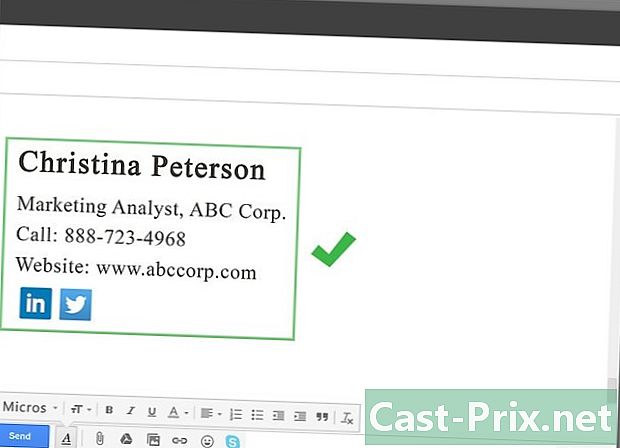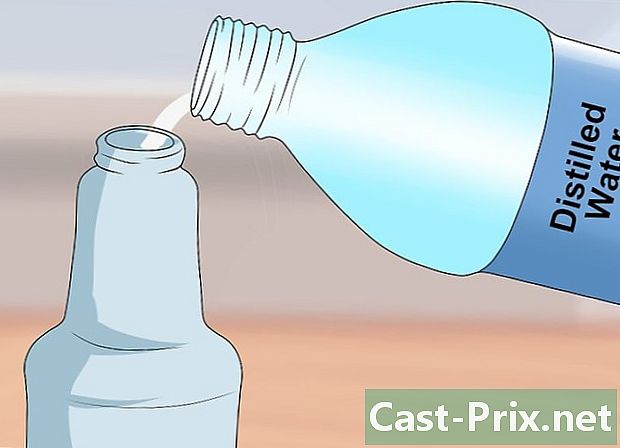Πώς να ανοίξετε αρχεία CR2 στο Photoshop
Συγγραφέας:
Randy Alexander
Ημερομηνία Δημιουργίας:
25 Απρίλιος 2021
Ημερομηνία Ενημέρωσης:
16 Ενδέχεται 2024

Περιεχόμενο
Σε αυτό το άρθρο: Ενημερώστε το PhotoshopConvert σε DNGReference
Ένα αρχείο CR2 είναι μια εικόνα μορφής RAW που λαμβάνεται από μια φωτογραφική μηχανή Canon. Το όνομα αυτών των αρχείων έχει επέκταση μορφής ".CR2". Δύο διαφορετικές φωτογραφικές μηχανές Canon θα παράγουν αρχεία CR2, αλλά το καθένα θα είναι ξεχωριστό. Για να μπορέσετε να επεξεργαστείτε ένα τέτοιο αρχείο, πρέπει να εγκαταστήσετε την πιο πρόσφατη έκδοση του Adobe Camera Raw, επειδή κάθε τύπος κάμερας πρέπει να προστεθεί στην προσθήκη. Εάν χρησιμοποιείτε μια παλαιότερη έκδοση του Photoshop, μπορεί να χρειαστεί να μετατρέψετε πρώτα τα αρχεία σε μορφή DNG.
στάδια
Μέρος 1 Ενημέρωση του Photoshop
-

Ανοίξτε το Photoshop. Θα πρέπει να ελέγξετε για διαθέσιμες ενημερώσεις για την προσθήκη Adobe Camera Raw. Αυτή η προσθήκη δέχεται αρχεία CR2 και ενημερώσεις όταν κυκλοφορούν νέοι τύποι φωτογραφικών μηχανών. -

Κάντε κλικ στο μενού βοήθεια, και στη συνέχεια Ελέγξτε για ενημερώσεις. Αν χρησιμοποιείτε το Photoshop CC, θα πρέπει να επιλέξετε Ενημερώσεις. Αυτή η ενέργεια θα αναζητήσει διαθέσιμες ενημερώσεις στο Internet για το Photoshop και τις επεκτάσεις του, καθώς και αυτές για το Camera Raw. Οι επεκτάσεις αυτού του προγράμματος υποστηρίζουν διάφορους τύπους αρχείων RAW, δηλαδή τη μορφή CR2. -

Εγκαταστήστε τις ενημερώσεις της Camera Raw. Εάν υπάρχει μια ενημερωμένη έκδοση για αυτήν την ενότητα, θα εμφανιστεί στη λίστα διαχείρισης εφαρμογών Adobe. Επιλέξτε το και κάντε κλικ στο κουμπί Ενημέρωση. -

Εγκαταστήστε με μη αυτόματο τρόπο την τελευταία ενημερωμένη έκδοση της πρώτης φωτογραφικής μηχανής Εάν η διαδικασία αυτόματης ενημέρωσης απέτυχε, έχετε την επιλογή να κάνετε λήψη της τελευταίας ενημερωμένης έκδοσης Adobe Camera Raw (ACR) που είναι διαθέσιμη για την έκδοση του Photoshop. Μπορείτε να μάθετε ποια έκδοση του Photoshop χρησιμοποιείτε αναζητώντας στη γραμμή τίτλου. Οι τελευταίες εκδόσεις δεν υποστηρίζουν τις πρόσφατες ενημερώσεις του ACR. Κάντε κλικ στους παρακάτω συνδέσμους για να κατεβάσετε και να εγκαταστήσετε την προσθήκη.- Adobe CS4 - ACR 5.7 (https://supportdownloads.adobe.com/thankyou.jsp?ftpID=4683&fileID=4375).
- Adobe CS5 - ACR 6.7 (https://supportdownloads.adobe.com/thankyou.jsp?ftpID=5603&fileID=5613).
- Adobe CS6 - ACR 9.1.1 (https://helpx.adobe.com/camera-raw/kb/camera-raw-plug-in-installer.html).
- Adobe CC 2014/15 - 9.7 (https://helpx.adobe.com/camera-raw/kb/camera-raw-plug-in-installer.html).
-

Δοκιμάστε να ανοίξετε ξανά το αρχείο CR2 στο Photoshop. Αφού εγκαταστήσετε την πιο πρόσφατη έκδοση του ACR στο Photoshop, δοκιμάστε να ανοίξετε ξανά το αρχείο CR2. Εάν η ενημερωμένη ενημερωμένη έκδοση ACR υποστηρίζει το μοντέλο της φωτογραφικής σας μηχανής, το αρχείο CR2 θα ανοίξει σίγουρα στο παράθυρο Camera Raw.- Αν χρησιμοποιείτε παλαιότερες εκδόσεις του ACR και του Photoshop, δεν θα μπορείτε να ανοίξετε φωτογραφίες που τραβήξατε με κάμερες που βγήκαν μετά από αυτή την έκδοση του ACR. Για παράδειγμα, εάν διαθέτετε Canon EOS 5D Mark III, θα χρειαστείτε μια έκδοση ACR 7.1 ή νεότερη έκδοση, η οποία δεν είναι διαθέσιμη στο Photoshop CS4 ή CS5. Σε αυτήν την περίπτωση, ανατρέξτε στην επόμενη ενότητα για οδηγίες σχετικά με τη μετατροπή αρχείων.
Μέρος 2 Μετατροπή σε μορφή DNG
-

Τοποθετήστε όλα τα αρχεία CR2 σε ένα φάκελο. Το λογισμικό μετατροπής θα σας επιτρέψει να επιλέξετε μόνο φακέλους, όχι αρχεία. Βεβαιωθείτε ότι τα αρχεία CR2 είναι καλά ταξινομημένα ώστε να μπορείτε εύκολα να τα μετατρέψετε. Μπορείτε επίσης να μετατρέψετε τα αρχεία στους υποφακέλους. -

Κατεβάστε το λογισμικό του Adobe DNG Converter. Αυτό το πρόγραμμα θα μετατρέψει τα αρχεία CR2 σε ένα συμβατό αρχείο DNG. Η μορφή DNG είναι μια ακατέργαστη προδιαγραφή αρχείου που σας δίνει πρόσβαση σε όλα τα εικονοστοιχεία τραχύς που συλλαμβάνεται από τον αισθητήρα της ψηφιακής φωτογραφικής μηχανής. Αυτός ο μετατροπέας είναι απαραίτητος επειδή χρησιμοποιείτε μια πολύ παλιά έκδοση του Photoshop που δεν υποστηρίζει το μοντέλο της φωτογραφικής σας μηχανής.- Μπορείτε να κατεβάσετε την τελευταία έκδοση του μετατροπέα DNG από την ιστοσελίδα της Adobe (http://www.adobe.com/downloads/updates.html). Κάντε κλικ στο σύνδεσμο που αντιστοιχεί στο λειτουργικό σας σύστημα για να κατεβάσετε το σωστό πρόγραμμα.
-

Εγκαταστήστε το λογισμικό μετατροπέα DNG. Κάντε διπλό κλικ στο ληφθέν εκτελέσιμο αρχείο (Windows) ή στο αρχείο DMG (Mac). Ακολουθήστε τις οδηγίες του οδηγού εγκατάστασης για να εγκαταστήσετε τον μετατροπέα.- Στα Windows, θα πρέπει να κάνετε κλικ στα παράθυρα εγκατάστασης. Από την άλλη πλευρά, όσοι χρησιμοποιούν υπολογιστές Mac πρέπει να μεταφέρουν το βοηθητικό πρόγραμμα μετατροπέα DNG στο φάκελο εφαρμογές.
-

Εκκινήστε τον μετατροπέα Adobe DNG. Μετά την εγκατάσταση, εκτελέστε τον μετατροπέα από το μενού σας αρχή (Windows) ή το φάκελο εφαρμογές (Mac). -

Επιλέξτε το φάκελο που περιέχει τα αρχεία CR2 για μετατροπή. Κάντε κλικ στο κουμπί Επιλέξτε ένα φάκελο για να επιλέξετε το σωστό φάκελο. Εάν αυτός ο φάκελος περιέχει άλλους φακέλους που περιέχουν πολλαπλά αρχεία CR2, πρέπει να επιλέξετε το πλαίσιο Συμπερίληψη εικόνων από υποφακέλους.- Εάν χρησιμοποιείτε το πρόγραμμα για να μετατρέψετε αρχεία που μόλις έχουν προστεθεί, μπορείτε να ελέγξετε το πλαίσιο Αγνοήστε την εικόνα πηγής αν η εικόνα προορισμού υπάρχει ήδη. Αυτό θα σας εξοικονομήσει από τη μετατροπή παλαιών αρχείων ξανά.
-

Επιλέξτε μια θέση για να αποθηκεύσετε τα αρχεία που έχουν μετατραπεί. Οι φωτογραφίες που έχετε μετατρέψει θα τοποθετούνται από προεπιλογή στον ίδιο φάκελο με τα αρχικά αρχεία. Μπορείτε να επιλέξετε άλλη τοποθεσία εάν θέλετε τα αρχεία που έχουν μετατραπεί να τοποθετηθούν αλλού. -

Καταχωρίστε μια μορφή για τα ονόματα των αρχείων που έχουν μετατραπεί. Μπορείτε να χρησιμοποιήσετε την αυτόματη διάταξη του ονόματος των αρχείων που έχουν μετατραπεί συμπληρώνοντας τα πεδία εισαγωγής του e.- Κάντε κλικ στο πρώτο αναπτυσσόμενο μενού για να επιλέξετε μια μορφή ονόματος. Στη συνέχεια, μπορείτε να προσθέσετε άλλο e χρησιμοποιώντας πρόσθετα πεδία. Για παράδειγμα, μπορείτε να χρησιμοποιήσετε το πρώτο πεδίο για να ταξινομήσετε κάθε αρχείο με τετραψήφιο σειριακό αριθμό και να χρησιμοποιήσετε το δεύτερο πεδίο για να προσθέσετε την ημερομηνία.
-

Κάντε κλικ στο Αλλαγή προτιμήσεων. Με αυτόν τον τρόπο, ορίζετε την έκδοση του ACR με την οποία θέλετε να είναι συμβατά τα αρχεία. Εάν χρησιμοποιείτε μια παλαιότερη έκδοση του Photoshop, ίσως χρειαστεί να αλλάξετε τη συμβατότητα ώστε να ταιριάζει με την έκδοση σας.- Στο μενού Αλλαγή προτιμήσεων, χρησιμοποιήστε το αναπτυσσόμενο μενού συμβατότητα για να επιλέξετε τη σωστή έκδοση. Χρησιμοποιήστε το τρίτο βήμα της πρώτης ενότητας για να δείτε τη λίστα με την έκδοση στην οποία πρέπει να μετατρέψετε.
-

Κάντε κλικ στο μετατροπή. Αυτή η ενέργεια θα ξεκινήσει τη μετατροπή των αρχείων CR2. Εάν μετατρέψετε εκατοντάδες εικόνες, λάβετε υπόψη ότι η διαδικασία μετατροπής θα χρειαστεί χρόνο. -

Ανοίξτε τα αρχεία DNG στο Camera Raw. Όταν μετατρέπονται τα αρχεία, απλά κάντε διπλό κλικ σε μια εικόνα για να την ανοίξετε στη μονάδα Camera Raw στο Adobe Photoshop.